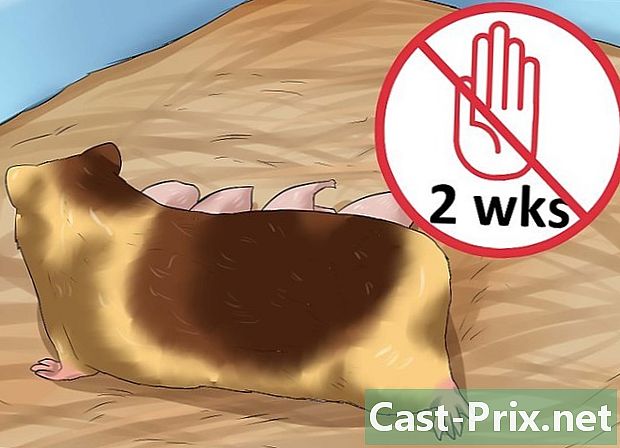كيفية مشاركة رابط على Facebook
مؤلف:
Robert Simon
تاريخ الخلق:
21 يونيو 2021
تاريخ التحديث:
14 قد 2024

المحتوى
- مراحل
- طريقة 1 من 2: مشاركة الرابط
- على الهاتف المحمول
- على سطح المكتب
- طريقة 2 من 4: نسخ الرابط
- على الهاتف المحمول
- على سطح المكتب
هل تريد نشر رابط لمحتوى إنترنت على صفحتك على Facebook؟ تحتوي معظم المواقع على زر مصمم خصيصًا لمشاركة المحتوى على الشبكات الاجتماعية. إذا كان الرابط الذي تريد نشره مصحوبًا بزر Facebook ، يمكنك ببساطة نسخه ولصقه.
مراحل
طريقة 1 من 2: مشاركة الرابط
على الهاتف المحمول
- انتقل إلى المحتوى الذي تريد مشاركته. افتح مستعرض ويب أو تطبيق ترفيهي على هاتفك وانتقل إلى الصفحة أو الفيديو أو الصورة أو أي محتوى آخر تريد نشره على Facebook.
- يمكنك مشاركة محتوى العديد من التطبيقات مثل YouTube أو Pinterest.
-

ابحث عن زر "Facebook". معظم المواقع التي تحتوي على أزرار المشاركة ستظهر شعار Facebook بالقرب من المحتوى (مثل مقطع فيديو).- في بعض الحالات ، سيكون عليك أولاً الضغط على الزر مشاركة قبل ظهور خيار Facebook.
- إذا لم تتمكن من العثور على زر مشاركة ، فانتقل إلى طريقة "نسخ رابط".
-

اضغط على زر "Facebook". في بعض المواقع ، قد يكون هذا الزر أبيضًا "f" بسيطًا على خلفية زرقاء. يفتح نافذة فيسبوك على هاتفك.- إذا طُلب منك تسجيل الدخول إلى Facebook ، فاضغط على الخيار تطبيق الفيسبوك. هذا ينطبق عادة على متصفحات المحمول.
-

اختر نشر. هذا الزر موجود في أعلى يمين النافذة ويسمح لك بنشر الرابط في دفتر يومياتك.- يمكنك إضافة البريد قبل نشر الرابط عن طريق الضغط اكتب شيئا ثم كتابة شيء في مجال البريد.
على سطح المكتب
-

افتح المحتوى الذي تريد مشاركته. افتح المتصفح المفضل لديك وابحث عن الصفحة أو الفيديو أو الصورة أو المحتوى الذي تريد مشاركته على Facebook. -
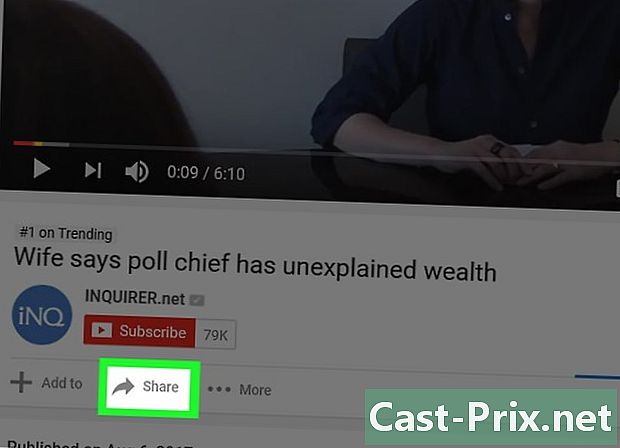
ابحث عن زر "Facebook". ستجد زر مشاركة Facebook (والذي يشبه عادةً علامة "f" بيضاء على خلفية زرقاء) بالقرب من المحتوى الذي تريد مشاركته.- في بعض الحالات (مثل على YouTube) ، سيتعين عليك النقر فوق زر مشاركة لعرض زر Facebook.
- إذا لم تتمكن من العثور على زر مشاركة ، فجرب طريقة "نسخ رابط".
-

انقر على زر "Facebook". سيتم فتح Facebook في نافذة جديدة.- إذا لم تقم بتسجيل الدخول إلى Facebook بعد ، فسيُطلب منك إدخال عنوانك وكلمة المرور للمتابعة.
-

اختر نشر في الفيسبوك. يقع هذا الزر في أسفل يمين نافذة Facebook.- يمكنك أيضا إضافة البريد من خلال النقر على اكتب شيئا قبل كتابة شيء في مجال مخصص.
طريقة 2 من 4: نسخ الرابط
على الهاتف المحمول
-

انتقل إلى المحتوى الذي تريد ربطه. افتح متصفح الجوال وانتقل إلى الصورة أو الفيديو أو الصفحة أو المحتوى الذي تريد مشاركته.- تحتوي معظم التطبيقات التي تدعم نسخة الرابط أيضًا على خيارات مشاركة Facebook.
-

حدد عنوان URL للصفحة. اضغط على شريط عنوان المتصفح في الجزء العلوي من الشاشة لتحديد URL.- بعض التطبيقات لديها خيار مشاركة يمكنك الضغط عليه لعرض الخيار نسخ الرابط.
-

انسخ الرابط اضغط على URL المحدد وانقر فوق نسخة في قائمة conuel. سيتم نسخ عنوان URL إلى حافظة هاتفك ، مما يعني أنه يمكنك الآن الانتقال إلى Facebook ونشره. -

افتح Facebook. هذا هو التطبيق الأزرق مع الأبيض "و" على ذلك. إذا كنت قد سجلت الدخول بالفعل ، فسوف تصادف آخر الأخبار.- إذا لم تقم بتسجيل الدخول بعد ، فأدخل عنوانك (أو رقم هاتفك) وكلمة المرور للمتابعة.
-

اضغط على الحقل عبر عن نفسك. ستجده فوق موجز الأخبار. -

الضغط لفترة طويلة في هذا المجال عبر عن نفسك. هذا سيفتح قائمة conuel بعد 1 أو 2 ثانية. -

اختر لصق. يجب أن يظهر هذا الخيار في قائمة conuel. سيتم لصق رابطك في الحقل عبر عن نفسك وستظهر معاينة لمحتواها بعد بضع ثوانٍ. -

إضغط على نشر. يوجد هذا الخيار في الركن الأيمن العلوي من الشاشة ويسمح لك بنشر الرابط على جريدة Facebook الخاصة بك.- بمجرد أن تكون معاينة الرابط مرئية أسفل نافذة النشر ، يمكنك إزالة الرابط لإعطاء المنشور نظرة أنظف.
على سطح المكتب
-
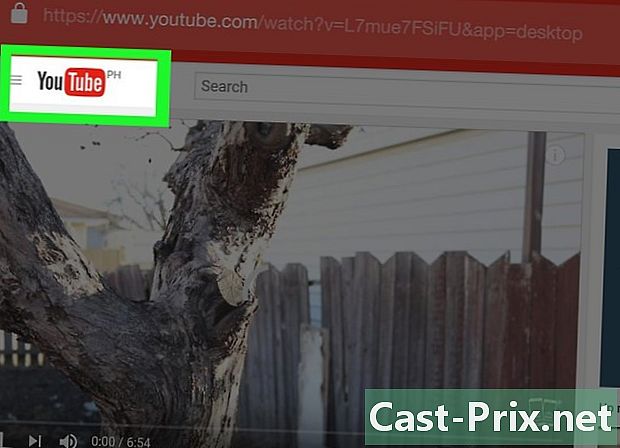
افتح المحتوى الذي تريد ربطه. افتح مستعرضاً وافتح الصورة أو الفيديو أو الصفحة أو المحتوى الذي تريد مشاركته. -

انسخ عنوان URL للمحتوى. انقر على شريط العنوان في متصفحك لتمييز عنوان URL ثم اضغط السيطرة+C (على ويندوز) أو ترتيب+C (على ماك).- يمكنك أيضًا النقر بزر الماوس الأيمن على عنوان URL المميز والنقر فوق نسخة.
- على Mac ، يمكنك النقر فوق القائمة طبعة ثم على نسخة في القائمة المنسدلة.
-

انتقل إلى Facebook. افتح Facebook في متصفحك. إذا كنت قد سجلت الدخول بالفعل ، فستشاهد موجز الأخبار.- إذا لم تقم بتسجيل الدخول بعد ، فأدخل عنوانك (أو رقم هاتفك) وكلمة المرور في أعلى يمين الصفحة للمتابعة.
-

انقر فوق الحقل عبر عن نفسك. انها فوق تغذية الأخبار. -

لصق الرابط الخاص بك. إضغط على السيطرة+V (على ويندوز) أو على ترتيب+V (على Mac) ، أو انقر بزر الماوس الأيمن في الحقل عبر عن نفسك وحدد لصق في القائمة المنسدلة. سيظهر الرابط في الحقل e وسترى معاينة أدناه.- على Mac ، يمكنك أيضًا النقر فوق طبعة ثم على لصق في القائمة المنسدلة.
-

اضغط على نشر. يقع هذا الزر في أسفل يمين نافذة نشر Facebook. انقر عليها لنشر رابطك على موجز أخبار Facebook.- عندما تظهر معاينة الارتباط أسفل نافذة المنشور ، يمكنك حذف الرابط حتى لا تكتنف المنشور.

- تميل المنشورات ذات التلوث البصري القليل (مثل المنشورات دون الارتباط الإلكتروني) إلى زيادة عدد الزيارات.
- كن حذرًا عند نقل محتوى ليس لك. عادةً ما يُسمح بإنشاء رابط لمقطع فيديو أو منشور لم تنشئه ، لكن نقل نسخة من نفس المحتوى دون إضافة رصيد إلى المنشئ غير مسموح به.
- تأكد من أن الروابط الخاصة بك لا تتعارض مع شروط استخدام Facebook.